 |
-
 تعلم معنا الباور بوينت / الدرس الثاني تعلم معنا الباور بوينت / الدرس الثاني
بالخدمة أخي الحسيني يسعدنا وجودكم معنا بالدورة حياكم الله
الدرس الثاني:
سنتعرض اليوم لشرح بعض القوائم والتي تحوي الأوامر الأساسية والتي من المهم معرفتها. وأول قائمة هي قائمة ( ملف file)

1 : جديد (New) :
هذا الأمر يعنى فتح مشروع في البرنامج وبالطبع بعد النقر عليه تظهر لك ورقة العمل في نافذة البرنامج وتكون جاهزة للتطبيقات ...
2 : فتح (Open ):
هذا الأمر يعنى فتح مشروع مسبق الحفظ في الجهاز أي أنه يفتح ملفات بوربوينت فقط ....
3 : إغلاق (close)
هذا الأمر يعنى إغلاق المشروع الحالي فقط وليس إغلاق البرنامج كله فمثلا إذا كنت تعمل في أكثر من مشروع وتريد أن تغلق أحدهما بدون إغلاق البرنامج كله فيمكنك استخدام زر إغلاق ...
4 : حفظ (Save )
هذا الأمر يقوم بحفظ المشروع على الجهاز وطبعا بعد الضغط عليه لأول مرة يطلب منك تحديد المسار واسم المشروع أما بعد ذلك عند النقر عليه لحفظ التعديلات يقوم بالحفظ تلقائيا على نفس الاسم والمسار...
5 : حفظ باسم Save As
هذا الأمر يختلف عن أمر حفظ في حالة حفظ التعديلات المدخلة على مشروع سابق الحفظ فإذا قمت بالنقر على حفظ فيقوم البرنامج تلقائيا بالحفظ على نفس المسار والاسم أما إذا كنت تريد أن تحفظ التعديلات على اسم ومسار جديد فهذه هي وظيفة زر حفظ باسم أو Save as فيعطيك المربع الحواري والذي يمكنك من خلاله تحديد الاسم و المسار المطلوب...
6: حفظ كصفحة ويب (save as web page)
يحفظ المشروع كصفحة ويب ويكون لك مجلد فيه الصور والكائنات والملف الثاني يكون صفحة الويب
7 : بحث (search)
بهذا الأمر تستطيع البحث عن نصوص الموجود في الملفات
8: معاينة صفحة الويب (web page preview)
تستطيع أن تعاين صفحة الويب على متصفحك بهذا الأمر
9 : إعداد الصفحة( Page Setup )
من هذا الأمر يمكنك التحكم في ورقة المشروع والشرائح من طول وعرض وشكل الشريحة إما أفقي وإما رأسي وهكذا..
10 : معاينة قبل الطباعة
هذا الأمر يعرض لك الورقة أو الشريحة كما لو كانت مطبوعة لمعاينتها بشكل عام حتى تتمكن من ملاحظة المقاسات مثلا وأوضاع الصور في الشريحة وغيره ...
11 : طباعة (Print )
يقوم هذا الأمر - بالطبع – بطباعة الشريحة أو المشروع.
12: إرسال إلى (send to)
بهذا الأمر تستطيع إرسال المشروع للبريد الألكتروني أو الوورد وغيره سيتم التطرق له لاحقا
13: خصائص (properties)
هذا الأمر من الأوامر التي سيعاد شرحها بتفصيل فيما بعد ولكن إيجازا فيقوم بعرض كل ما يختص بالمشروع من عدد الشرائح وعدد الفقرات بل وعدد الكلمات ،وهو مقسم إلى عدة تبويبات...
14 : إنهاء ( EXIT)
هذا الأمر يقوم بإغلاق البرنامج كليةً بجميع المشاريع المفتوحة بداخله ويقوم البرنامج تلقائيا بإعطاء رسائل عن حفظ المشاريع المفتوحة أثناء إغلاقه إذا لم يكن هناك حفظ من قبل المستخدم ...
يا محوّل الحول والاحوال ، حوّل حالنا إلى أحسن الحال......
-
احسنتم منازار على هذا الشرح اتمنى ان يستفيد الجميع من هذا الشرح الجميل
فاعتقد انه من المعيب علي المعلم او المهندس او الطبيب او اي محاضر اخر لايعرف ميزة هذا البرنامج في تبسيط الشرح وسهولة ايصال المادة وطريقة العرض الجذاب من خلاله .
شكرا لك على هذا الجهد
تحياتي
-

أحسن الله إليكم وحياكم الله :D:: البرنامج جداً بسيط أسهل من البرامج المعقدة والجميع بحاجة اليه. واعتقد ان الواحد اذا تعلم الاساسيات . بعد ذلك بالممارسة سيكون خبير فيه ويكتشف كل مرة أشياء إضافية.
اعطيناكم مدة كافية لتعلم الاوامر السابقة ونكمل اليوم معكم.
بعض الأوامر المهمة في قائمة edit

1 : تراجع عن كتابة (undo typing)
هذا الأمر مفيد جدا فأحيانا تقوم بإجراء إحدى التنسيقات أو الإجراءات وبعد تنفيذه تكتشف انك تريد إلغاءه ولكنك لا تعرف من أين!!! فعند اختيارك هذا الأمر يتم التراجع عن أخر أمر تم إجراءه .
وهذا الامر يختلف على حسب العملية التي تقوم بها مثلا لو اضفنا جدول وتراجعنا سيظهر لنا undo insert table وهكذا.
2 : تكرار كتابة (Redo cut)
هذا الأمر هو عكس الأمر السابق أو امتداد له فمثلا عند مسح نص ثم التراجع عنه عن طريق أمر التراجع ثم أردت أن تعود له مرة أخرى فهذه هي وظيفة هذا الأمر...
3 : قـــص( Cut )
هذا الأمر يعنى حذف الكائن المحدد والاحتفاظ به في ذاكرة البرنامج أو الجهاز لحين استدعائه مرة أخرى بواسطة المستخدم...
4: نسخ ( Copy )
هذا الأمر يقوم بنسخ وحفظ الكائن المحدد في الذاكرة المؤقتة مع الاحتفاظ بالكائن في مكانه الموجود به
5 : حافظة أوفيس
عند تنشيط هذا الأمر تعمل الحافظة على حفظ كل ما تقوم بنسخه أو بقصه وهذا يتيح لك قص أو نسخ أكثر من كائن وعرضهم جميعا أمامك...
6 : لصق (Paste)
بعد قص أو نسخ أي كائن يبقى في الذاكرة المؤقتة للحاسب وعندما تريد استدعاؤه يمكنك استخدام أمر لصق فيظهر الكائن المنسوخ أو المقصوص في المكان المحدد له من قبل المستخدم...
7 : لصق خاص (special paste)
هذا الأمر يعد مثل أمر لصق ولكن يختلف فى أنه يقوم بإعطاء المستخدم خيارات إضافية منها مثلا أنه يمكنه من لصق النص ولكن بدون تنسيق أو لصقه منسقا وهكذا ... ،،
8: لصق كرابط paste as hyperlink
9: مسح (CLEAR)
هذا الأمر يقوم بحذف الكائن المحدد ويقوم بحذفه كليا من البرنامج ومن الذاكرة ولا يمكن استعادته مره أخرى بأمر لصق ولكن يمكن استعادته فقط بأمر التراجع ( 1 ) .
10: تحديد الكل( Select All )
هذا الأمر يقوم بتحديد جميع العناصر والكائنات الموجودة في الورقة أو المشروع فبدلا من أن تقوم بتحديد الكائنات يدويا لقصها أو تنسيقها يمكنك استخدام أمر تحديد الكل...
11: DUPLICATE
يعمل نسخة مطابقة للشريحة المختارة
12: حذف شريحة ( Delete slide)
هذا الأمر يقوم بحذف شريحة كاملة بكل محتوياتها وكل كائناتها وعناصرها ...
13: بحث FIND
يسمح لك هذا الأمر بالبحث عن نصوص في نفس الملف المفتوح.
14: استبدال
هذا الأمر جيد في حالة النصوص فهو يقوم بالبحث عن الكلمة المراد البحث عنها واستبدالها بالكلمة الجديدة...
18: كائن object
هذا الأمر عبارة عن خاصية تحديد كائن أو كائن نصي لتسهيل التحديد داخل حقل العمل ...
ملاحظة: يتغير يتغير نوعية الكائن كنص او صورة او ملف وررود وهكذا
بهذا ينتهى شرح قائمة تحرير Edit
ونرجو منكم حفظ فائدة هذه الأوامر فلا غنى عنها ومن دون معرفتها لن تتمكنوا من المواصلة في العمل بهذا البرنامج
يا محوّل الحول والاحوال ، حوّل حالنا إلى أحسن الحال......
-
-
-
-
-
-

الاستاذة الفاضلة منازار
شكرا جزيلا على هذا الشرح الوافي وانا بانتظار الدروس القادمة
الله يبارك فيك ويسدد اعمالك
iraqcenter
متابعا
-

والله اتعبناكِ معنا اخيتي منازار
تسلمين ياوردة
وننتظر جديدك بلهفة
بارك الله بكِ
*·~-.¸¸,.-~* وبَشــــــــِّـــــــــــــــــر الصـــــــــــــــابرين*·~-.¸¸,.-~*
[align=center]  [/align]
-

بارك الله بيكم جميعا.
ماكو تعب ولا شي أهم شي يكون الشرح مفهوم والكل يستفيد منه... لا تديرين بال خيتي ام محمد على تعبي. ولا تطولي الغياب...:D::
يا محوّل الحول والاحوال ، حوّل حالنا إلى أحسن الحال......
-

فى صور مش باينة ممكن بعد ازنك تنزليهم تانى
-

الموضوع منذ سنتين ونصف
وموقع استضافة الصور قد الغاهم
سابحث بملفاتي عن الشرح وساضعه ان شاء الله
يا محوّل الحول والاحوال ، حوّل حالنا إلى أحسن الحال......
-

متشكرة اوى ياريت تنزليهم علشان محتاجاهم
-
 ضوابط المشاركة
ضوابط المشاركة
- لا تستطيع إضافة مواضيع جديدة
- لا تستطيع الرد على المواضيع
- لا تستطيع إرفاق ملفات
- لا تستطيع تعديل مشاركاتك
-
قوانين المنتدى
|
 |
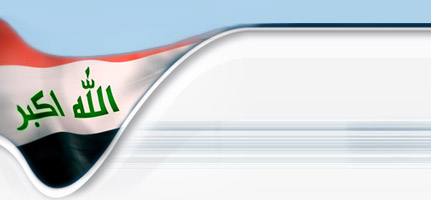



 رد مع اقتباس
رد مع اقتباس


































 [/align]
[/align]

